Как создать заявку на актуализацию юридического досье
1. Перейдите в раздел “Электронный документооборот” (ЭДО) и выберите “Документы”.
2. Нажмите кнопку “Создать”.
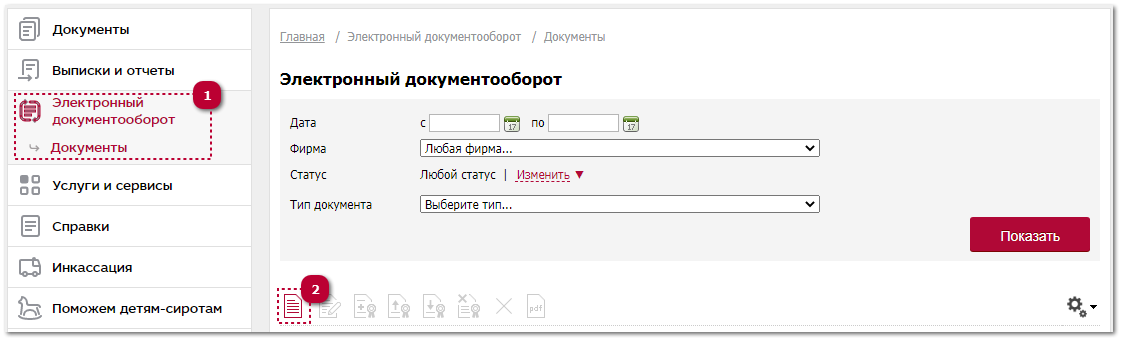
3. Заполните все поля в открывшейся заявке. При указании телефона обязательно укажите рабочий или мобильный телефон.
4. В поле “Основание" выберите причину (или причины) актуализации сведений.
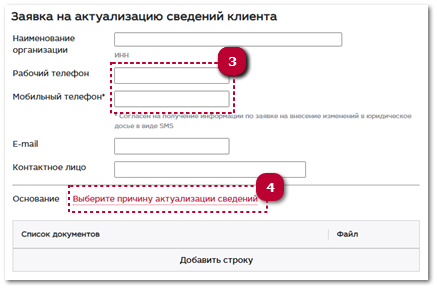
5. После выбора причины в разделе “Список документов” появится перечень документов, которые необходимо загрузить. Если вы хотите добавить дополнительные документы, нажмите кнопку “Добавить строку”.
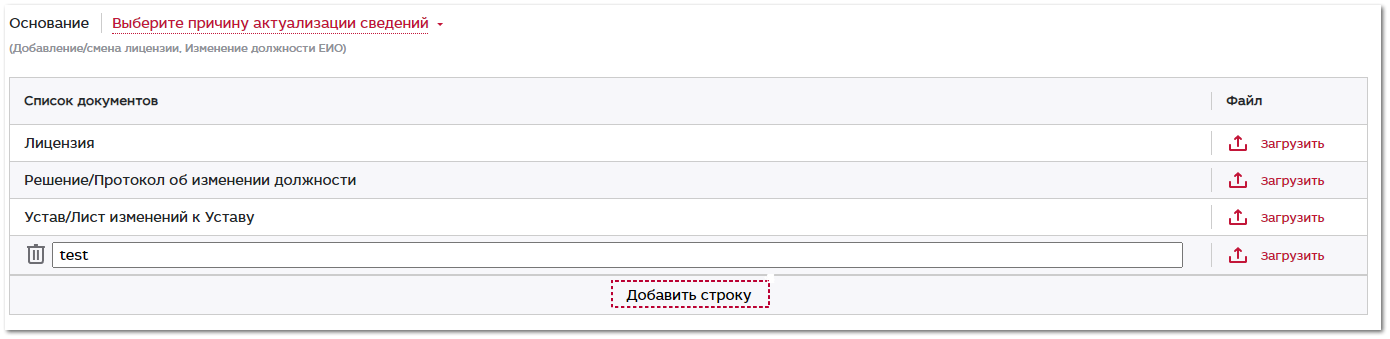
6. Нажмите “Загрузить”, чтобы прикрепить вложения (см. требования к загружаемым документам). Если вы хотите просмотреть или изменить содержание вложения, нажмите “Вложение” .
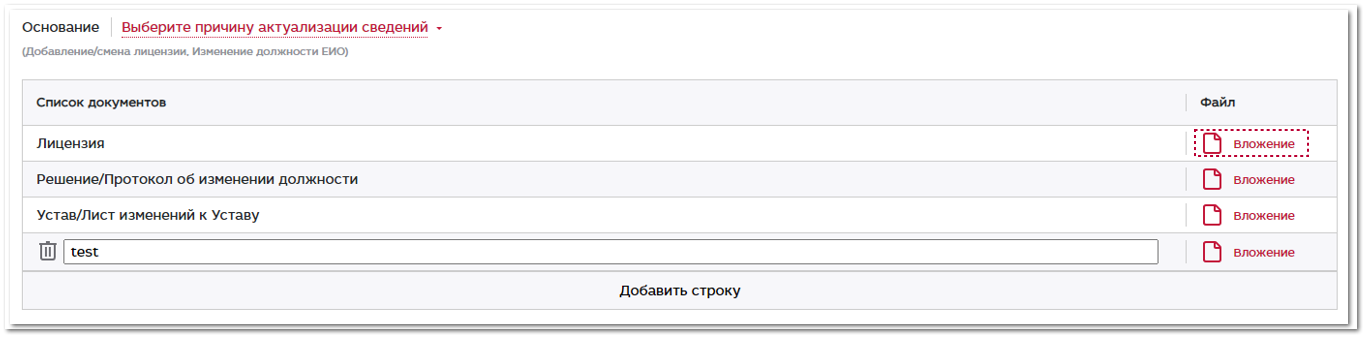
7. Нажмите “Подписать и отправить”, чтобы передать документы в банк, или “Сохранить”, чтобы совершить отправку позже. После выбора “Подписать и отправить” вы будете перенаправлены на страницу ЭДО, заявке будет присвоен статус “Принят банком к рассмотрению”. После выбора “Сохранить” вы будете перенаправлены на страницу ЭДО, заявке будет присвоен статус “Новый”.
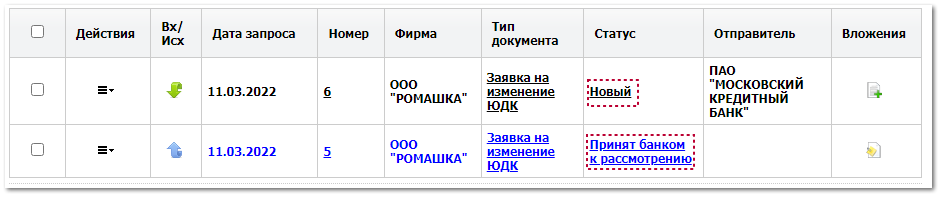
Входящая заявка на актуализацию ЮДК, инициированная банком
Для работы с заявкой на актуализацию ЮДК, инициированной банком, авторизуйтесь в ВБО.
1. Перейдите в раздел “Электронный документооборот” (ЭДО) и выберите “Документы”.
2. Выберите входящую заявку: она обозначена в общем списке документов стрелочкой зеленого цвета, отправителем указан ПАО “МОСКОВСКИЙ КРЕДИТНЫЙ БАНК”.
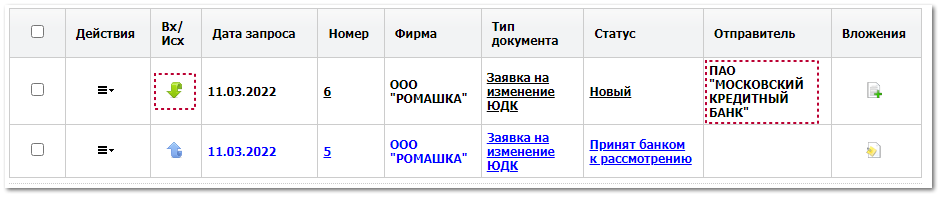
3. Для работы с заявкой в меню действий выберите “Редактировать документ”.
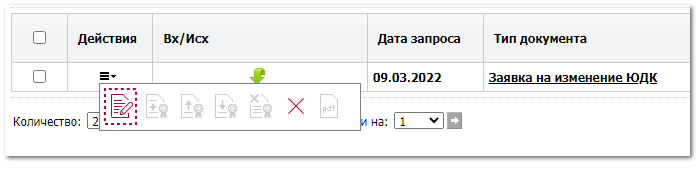
4. В открывшейся форме заполните обязательные поля и загрузите документы. Выбор в поле “Основание” во входящих заявках не редактируется.
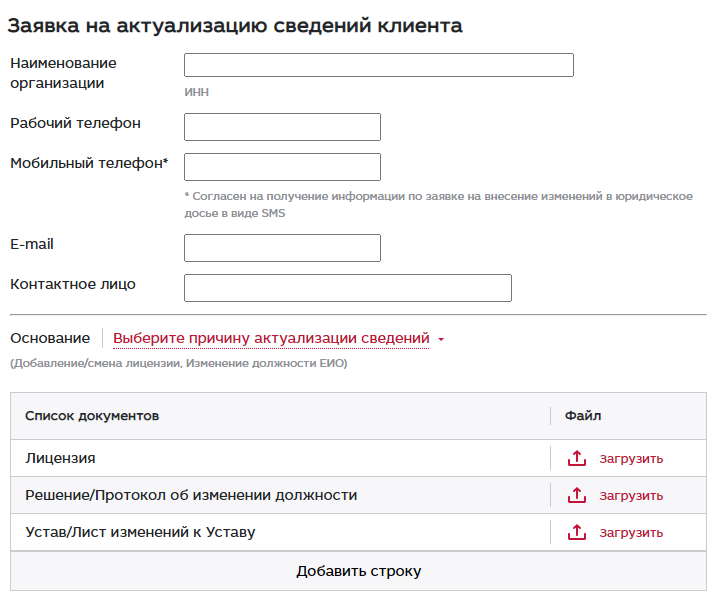
Редактирование заявки на актуализацию ЮДК
1. Чтобы внести изменения в заявку, в меню действий выберите “Редактировать документ”. Обратите внимание: внести изменения можно только в заявку в статусе “Новый”.
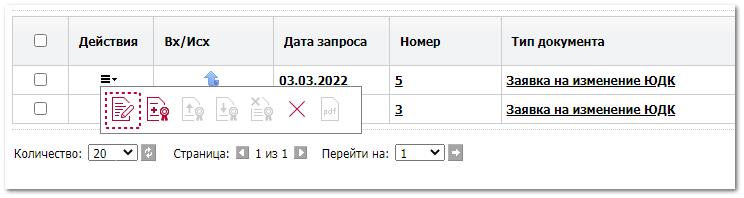
2. В открывшейся форме внесите необходимые изменения.
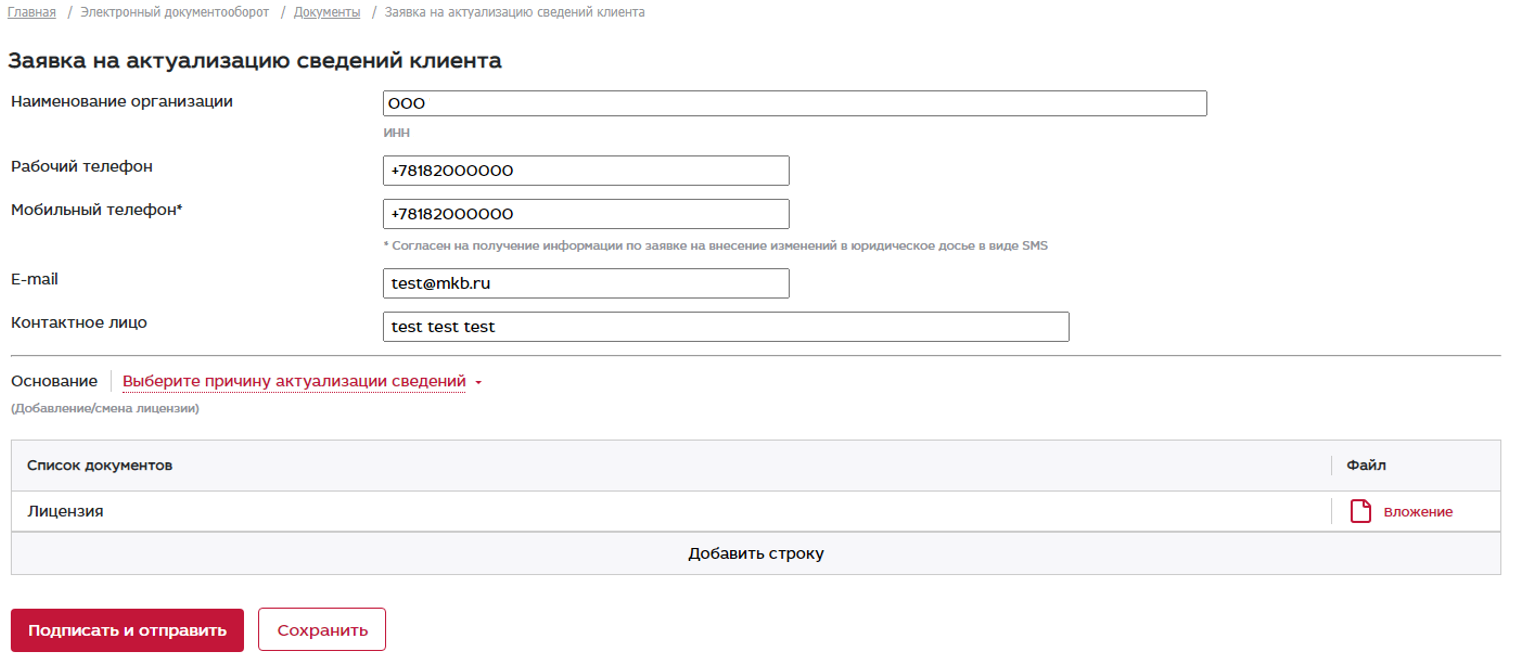
3. Чтобы внести изменения в заявку в статусе “Подписано”, выберите ее и в меню действий нажмите кнопку “Снять подпись”.
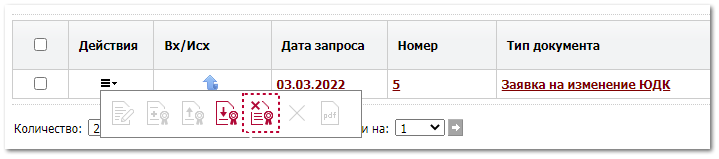
Подписание заявки на актуализацию ЮДК
1. Чтобы подписать заявку, отметьте ее и нажмите кнопку “Подписать документ”.
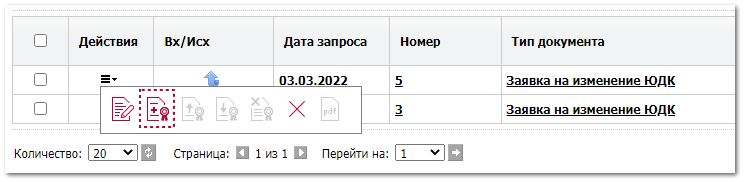
2. Если заявка не нуждается в редактировании, нажмите кнопку “Отправить документы в банк”.
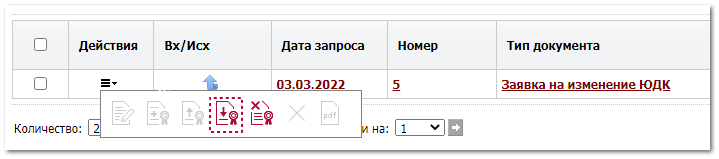
3. Заявка перейдет в статус “Принят банком к рассмотрению”.

4. В случае технической невозможности передачи документов в банк статус заявки изменится на “Отказано банком” с причиной отказа.

Просмотр отправленной заявки на актуализацию ЮДК
1. Для просмотра сведений по заявке выберите в списке нужный документ и нажмите на ссылку в столбце “Номер” или “Тип документа”.
2. В открывшейся форме будут указаны заполненные данные и переданные в банк документы.
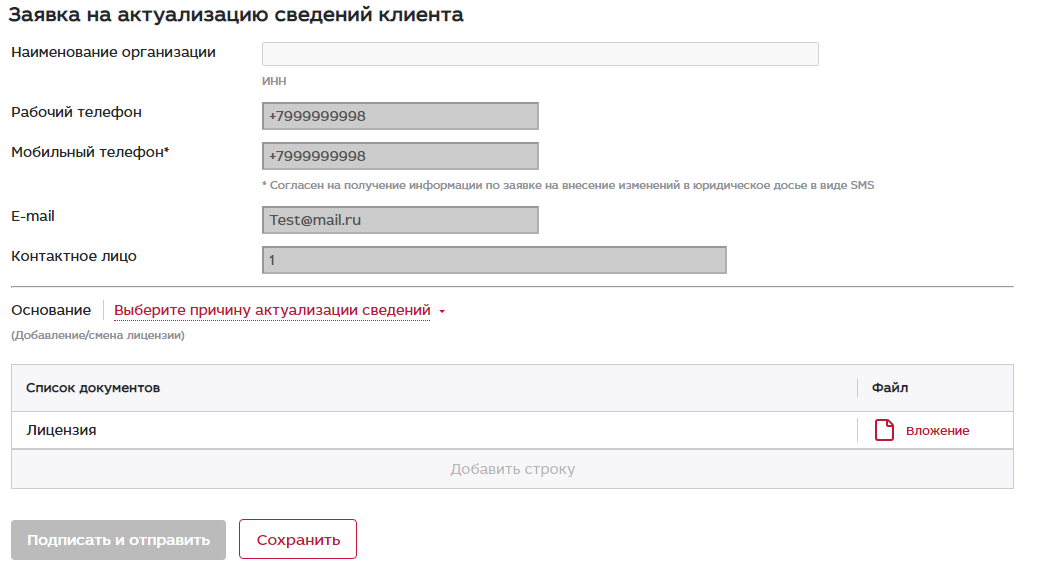
Отзыв отправленной в банк заявки на актуализацию ЮДК
1. Чтобы отозвать отправленную в банк заявку в статусе “Принят банком к рассмотрению”, выберите ее и в меню действий нажмите кнопку “Снять подпись”.
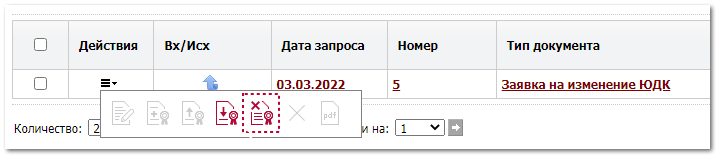
2. В случае невозможности отзыва заявки появится уведомление с причиной отказа.

